ویندوز 10 یکی از ورژن های ویندوز تشنه اینترنت است که دائما آپدیت می شود. اما با چند ترفند می توانید این مشکل را رفع کنید.
مصرف اینترنت همه اپلیکیشن ها را چک کنید
درسته که ویندوز 10 به صورت اتوماتیک آپدیت می شود اما بیشترین مصرف اینترنت به خاطر اپلیکیشن هایی است که استفاده می کنید. ویندوز 10 قسمتی به نام Data Usage دارد که در آن می توانید مصرف اینترنت تمام اپلیکیشن ها را بررسی کنید. بدین ترتیب می توان تمام برنامه های تشنه اینترنت که شامل برنامه های سوم شخص هم هستند را پیدا کرد.
برای این که مصرف اینترنت را پس از 30 روز بررسی کنید Settings را از منوی Start باز کنید و به قسمت Network & Internet و سپس Data Usage بروید. در این جا نموداری می بینید که نشان می دهد کامپیوتر شما در این 30 روز چقدر مصرف اینترنت داشته است. این آمار برای اینترنت وایرلس و کابلی جداگانه نشان داده می شود.
در این جا برای این که مقدار مصرف اپلیکیشن ها نشان داده شود روی قسمت Usage Details کلیک کنید. لیستی از اپلیکیشن هایی که در طول این 30 روز مصرف اینترنت داشتند باز می شود. برنامه هایی که بیشترین مصرف را داشته اند در ابتدای لیست می آیند. در این جا واقعا می فهمید که این همه اینترنت کجا مصرف شده است.
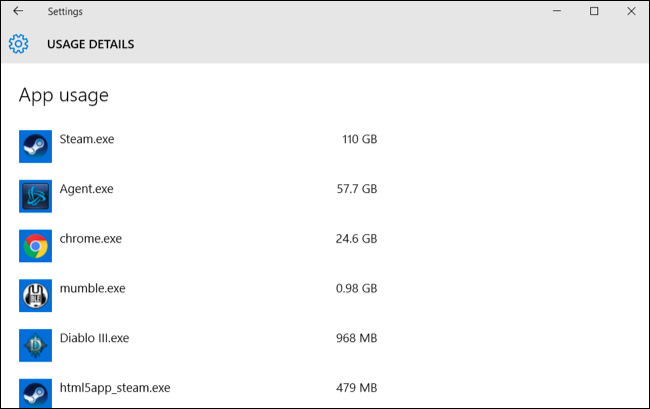
از آپدیت اتوماتیک ویندوز جلوگیری کنید
ویندوز 10 در حالت نرمال به صورت اتوماتیک آپدیت می شود. شرکت مایکروسافت دائما ویندوز 10 را آپدیت می کند و این به روز کردن ها حجم زیادی اینترنت مصرف می کند. چند راه برای جلوگیری از آپدیت شدن اتوماتیک ویندوز هست. البته بستگی به ویرایش ویندوز 10 شما دارد. برای انجام دادن این کار روی هر کامپیوتری باید کانکشن ها را اندازه گیری شده تعریف کنید. در این صورت دیگر ویندوز به صورت اتوماتیک آپدیت نمی شود و باید حتما خودتان آن را تایید کنید. حتی می توانید کامپیوتر را به کی وای فای دیگر وصل کنید و آپدیت را با آن انجام دهید. البته ویندوز 10 به ما اجازه نمی دهد که این تنظیمات را روی اینترنت کابلی انجام دهیم.
برای این که کانکشن ها را “اندازه گیری شده” کنیم ابتدا Settings را باز کنید. ابتدا به قسمت Network & Internet و سپس قسمت Wi-Fi بروید. در این جا به پایین صفحه بروید و گزینه Advanced Options را انتخاب کنید. سپس گزینه Set as Metered Connection را فعال کنید. این تنظیمات فقط روی شبکه وای فای که هم اکنون متصل هستید اعمال می شود. اگر به شبکه دیگری متصل شوید دوباره ویندوز به صورت اتوماتیک آپدیت می شود. پس باید پس از وصل شدن به این وای فای همین تنظیمات را روی آن هم انجام دهید. این تنظیمات برای همیشه باقی می ماند و هر زمان به هر کدام از این شبکه ها متصل شوید دیگر آپدیت خودکار انجام نمی شود.
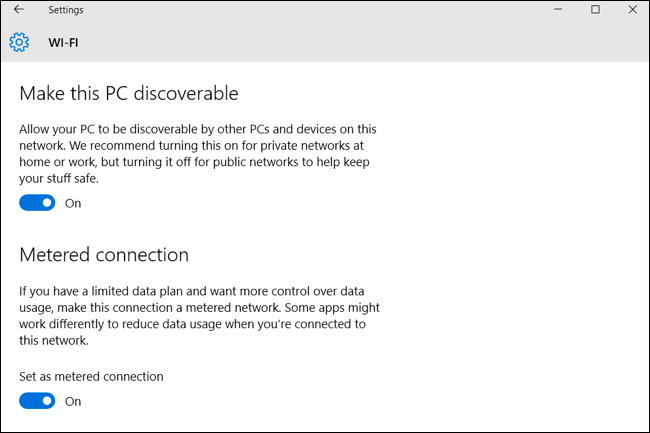
غیر فعال کردن اشتراک گذاری آپدیت Peer-to-Peer
ویندوز 10 به صورت پیش فرض از اینترنت برای آپلود کردن ویندوز و اپلیکیشن های آپدیت شده برای به اشتراک گذاری با با سیستم های دیگر استفاده می کند. این در واقع یک سیستم سیال برای انتشار آپدیت ها بین کاربران ویندوز 10 می باشد. در واقع سیستم بدون این که شما متوجه شوید این کار را انجام می دهد. اگر کانکشن ها را همانطور که قبل از این توضیح دادم “اندازه گیری شده” کنید این اتفاق نیم افتد اما برای محکم کاری مستقیما آن را غیرفعال کنید.
برای جلوگیری از آپلود به صورت اتوماتیک باید ابتدا Settings را باز کنید. سپس به بخش Update & Security و Windows Update بروید و روی گزینه Advanced Options کلیک کنید. گزینه Choose How Updates are Delivered را انتخاب کرده و تیک گزینه PCs on My Local Network را بزنید.
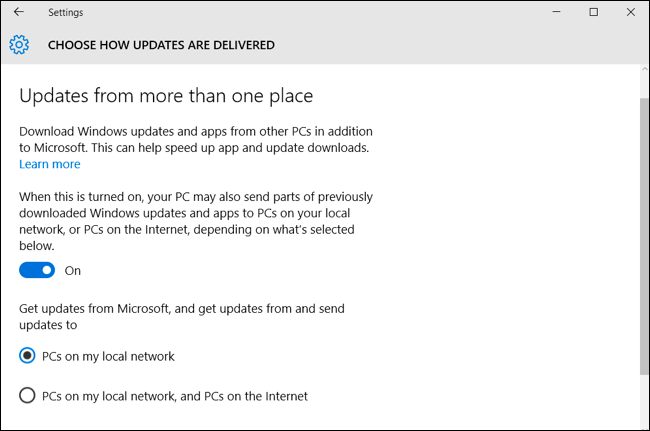
جلوگیری از آپدیت اتوماتیک اپلیکیشن ها و کاشی های زنده live tiles
اگر کانکشن ها را اندازه گیری شده تعریف کرده باشید سیستم عامل می تواند به صورت اتوماتیک اپلیکیشن ها و کاشی های زنده را آپدیت کند. البته می توانید سیستم را طوری تنظیم کنید که در تمام شبکه ها این قابلیت غیر فعال شود.
برای جلوگیری از آپدیت اتوماتیک اپلیکیشن های ویندوز استور وارد برنامه Store شوید. سپس روی عکس پروفایل خود در کنار جعبه جستجو کلیک کنید و گزینه Settings را انتخاب کنید. گزینه Update Apps Automatically را غیرفعال کنید. بعد از انجام این تنظیمات می توانید به صورت دستی برنامه های استور را آپدیت کنید اما دیگر به صورت اتوماتیک این کار انجام نمی شود.
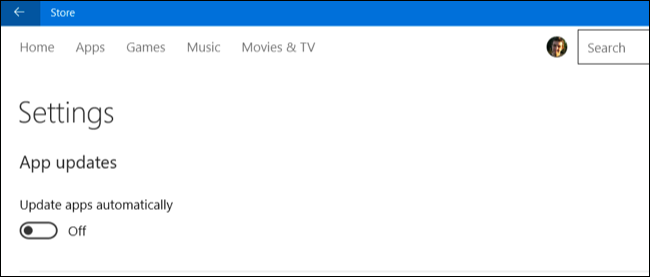
کاشی های زنده (live tiles) ( برنامه هایی هستند که به کاربر اطلاعات جانبی می دهند. برنامه هایی مثل Weather و News ) در منوی استارت مصرف زیادی ندارند اما همین مصرف کم را هم می توانید با غیر فعال کردن آن ها مانع شوید. بدین منظور روی گزینه مورد نظر در منوی استارت راست کلیک کنید روی گزینه More نگه دارید و Turn Live Tile Off را انتخاب کنید.
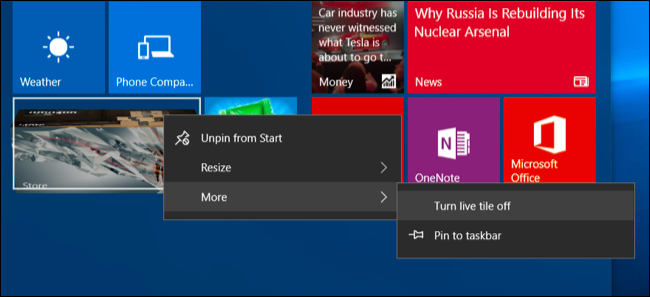
مصرف اینترنت در مرورگر وب
ممکن است بیشترین مصرف اینترنت شما به خاطر مرورگر وب باشد و این را می توانید در قسمت Data Usage نیز مشاهده کنید. برای جلوگیری از مصرف زیاد اینترنت از مرورگری استفاده کنید که قابلیت data compression proxy داشته باشد. این افزونه تمام ترافیک را قبل از این که به دست شما برسد برای فشرده سازی به سرور ارسال می کند.این قابلیت بیشتر در گوشی ها رایج است اما اگر می خواهید مصرف دیتا را کاهش دهید باید این کار را انجام دهید. این قابلیت در کروم و اپرا وجود دارد که مثل هم عمل می کنند.
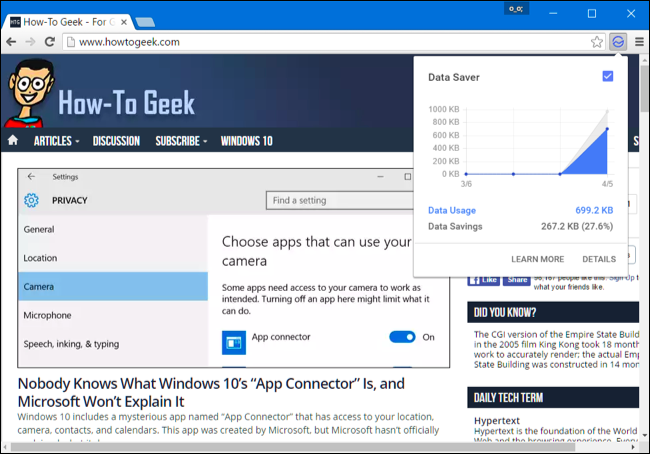
وقتی تمام این آپدیت های اتوماتیک وار ویندوز 10 را تحت کنترل خود درآوردید مصرف اینترنت شما کمتر می شود. بیشترین مصرفی که خواهید داشت در اثر سرچ های مرورگر و برنامه هایی که مصرف می کنید ایجاد می شود. باید حواستان به این برنامه ها هم باشد و آن ها را طوری تنظیم کنید که به صورت اتوماتیک آپدیت نشوند.